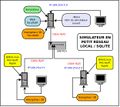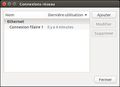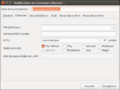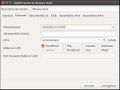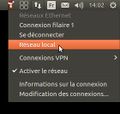Simulateur Autonome Réseau local SQLite : tuto détaillé
Préparation du PC
Ressources nécessaires
Ressources pour créer un petit réseau local
- au moins deux ordinateurs,
- switch : Un switch ou commutateur réseau va interconnecter les ordinateurs du réseau local. Le nombre d'entrées d'un switch est variable, cela va de 4 à plusieurs centaines selon les modèles.
- 1 Câble RJ45 (non croisé) par ordinateur.
-
Switch vu de dessus
-
Switch avec 5 entrées
-
Câble RJ45 non croisé
-
Simulateur en réseau local
Ressources pour lancer un simulateur
| CPU | Une règle approximative de base consiste à dire qu'il faudrait avoir un core par région normalement utilisée avec un total minimum de 2 cores. Mais on peut utiliser moins de CPU, si la simulation accueille un ou très peu d'avatars et s'il n'y a pas beaucoup de scripts.
Voir [1] |
| Mémoire | En règle générale, une région avec beaucoup d'avatars, 15000 ou plus de primitives et 2000 scripts peut utiliser 1 Go de mémoire. Dans le cas d'un simulateur hors réseau, les régions ne seront pas occupées par beaucoup d'avatars. |
| Disque dur | Un disques durs de bureau ( 7200 trs/min, 3.5") devraient suffire.
Voir [2] |
Ressources minimales pour utiliser un viewer
- Machine : le navigateur 3D (viewer) sera installé sur le même ordinateur.
- CPU :Dual-core avec un support SSE2
- Carte graphique NVidia ou ATI/AMD graphics chip,
- RAM : 2GB RAM,
- Exemples de viewers :
- viewer Firestorm (Linux, Mac, Microsoft)
- Cool VL
- viewer Dayturn(Mac et Microsoft)
Le système d'exploitation
Vous pouvez installer d'autres distributions Linux ou d'autres versions plus récentes d'Ubuntu, mais les types de systèmes proposés ci-dessous sont ceux décrits par OSWiki. Avec d'autres versions vous serez peut-être confrontés à certaines variations plus ou moins importantes.
Télécharger Ubuntu Desktop 20.04 LTS pour un ordinateur
Choisissez la version qui convient au type de processeur de votre ordinateur.
- Télécharger Ubuntu Desktop 20.04 LTS (32bits)
- [ Télécharger Ubuntu Desktop 20.04 LTS (64bits)]
Installer votre système d'exploitation
Ce wiki n'est pas destiné à expliquer comment installer Ubuntu. Veuillez vous référer à la documentation de la distribution :
Mise à jour des serveurs
Pour ouvrir un terminal dans Ubuntu tapez sur les tourches Ctrl+Alt+T.
Après avoir installé votre serveur, tapez les commandes suivantes dans un terminal :
sudo apt update sudo apt upgrade sudo apt-get autoremove
Gestion de la carte graphique
Dans la configuration d'un simulateur réseau local, vous pouvez vous connecter depuis tous les ordinateurs du réseau. Pour cela il faudra une carte graphique et son driver pour chaque ordinateur utilisé pour se connecter à la simulation.
Ci-dessous, vous trouverez quelques liens qui vous aiderons à configurer votre carte graphique sous Ubuntu. Peut-être que vous n'y trouverez pas les informations dont vous avez besoin. Dans ce cas, faites des recherches sur internet, dans la documentation Ubuntu, vous trouverez probablement la réponse à vos questions. Vous pouvez également poser des questions sur le canal IRC #ubuntu-fr ou #ubuntu.
Configurer le réseau local
Installation matérielle
- Brancher les ordinateurs au switch à l'aide des câbles RJ45.
- N'oubliez pas de brancher le switch au secteur.
Configuration
La configuration du réseau local se fait sur tous les ordinateurs du réseau local.
- Cherchez parmi les applications Ubuntu "Connexions réseau" et ouvrez l'application.
- Ajoutez une connexion réseau Ethernet. Pressez sur le bouton "Créer". Une nouvelle fenêtre s'ouvre.
- Sous l'onglet 'Ethernet', donnez un nom à la connexion et choisissez l'adresse MAC de votre machine.
- Sous l'onglet 'Paramètres IPv4' selectionnez la méthide 'Lien-local uniquement'.
- Depuis la barre de menu de votre bureau, connectez-vous au réseau local. Puis ouvrez la fenêtre des informations sur la connexion.
- Notez l'adresse IP de votre ordinateur dans le réseau local. Vous en aurez besoin pour configurer votre simulateur et les navigateurs 3D des autres ordinateurs du réseau. Ici sur l'images l'adresse IP est 169.254.49.144.
Installation de Mono sur l'ordinateur du simulateur
Qu'est-ce que Mono ?
OpenSimulator est développé en C# (C Sharp). Le C# est un langage de programmation orienté objet, commercialisé par Microsoft depuis 2002 et destiné au développement sur la plateforme Microsoft .NET.
Mono est une mise en œuvre open source de la plateforme de développement Microsoft .NET. Mono peut être utilisé sous GNU/Linux, Microsoft ou MacOS.
Installation de Mono sur Ubuntu
On installera mono sur l'ordinateur du simulateur OpenSim. Dans un terminal tapez la commande :
sudo apt-get install mono-complete
Port du simulateur
Si vous n'êtes pas connecté à un réseau étendu comme internet, l'activation du pare-feu n'est pas indispensable. Mais, suivant les configurations l'activation du pare-feu peut-être nécessaire et dans ce cas, vous devrez ouvrir le port du simulateur.
Pour activer le pare-feu, avec les droits d'administrateur, lancez cette commande dans un terminal :
sudo ufw enable
Pour ouvrir le port 9000:
sudo allow 9000
Pour désactiver le pare-feu :
sudo ufw disable
Le simulateur
Installation d'OpenSimulator
- Téléchargez OpenSimulator depuis ce lien : http://opensimulator.org/dist/opensim-0.9.2.1.tar.gz
- Décompresser l'archive d'OpenSimulator
tar -xvzf http://opensimulator.org/dist/opensim-0.9.2.1.tar.gz
Vous pouvez supprimer l'archive compressée et renommer le dossier (par exemple opensim). Faisons l'hypothèse que vous avez téléchargé OpenSimulator dans le dossier "Téléchargements" de votre installation.
- Depuis Nautilus, explorateur de fichier d'Ubuntu, cherchez dans votre dossier utilisateur (home/<utilisateur>) le dossier "Téléchargements" puis, supprimez le fichier opensim-<version>.tar.gz et renommez le dossier décompressé.
- Vous pouvez faire cela en lignes de commande. Tapez lez commandes suivantes dans un terminal en remplaçant <version> par la version d'opensim installée.
cd Téléchargements rm http://opensimulator.org/dist/opensim-0.9.2.1.tar.gz mv opensim-<version> opensim